


| PostgreSQL Plus 管理者ガイド |
目次
索引
  
|
| 第4章 異常時の対処 |
データベース格納ディスク、およびバックアップ格納ディスクに障害が発生した場合に、ディスク障害が発生する前の状態にデータベースを復旧します。
データベース格納ディスク、バックアップ格納ディスクともに、復旧の手順に変わりはありません。
復旧作業は、以下の手順で行います。
|
|
PostgreSQL Plus Administrator > 【インスタンスの操作】 > 【インスタンスの起動・停止】画面でインスタンスを停止します。インスタンスが停止しない場合はOSを停止してください。
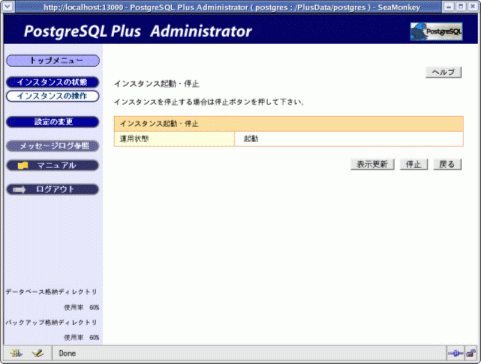
手順2以降の作業は、新しいディスクを準備してから行ってください。
この操作は、スーパユーザ(root)で行います。
PostgreSQL Plus Administrator > 【インスタンスの操作】 > 【インスタンスの復旧】画面の「ディスクの復旧」で復旧するディスクを選択し、【復旧】ボタンをクリックします。【復旧】ボタンをクリックすると、画面に「復旧中」と表示されます。
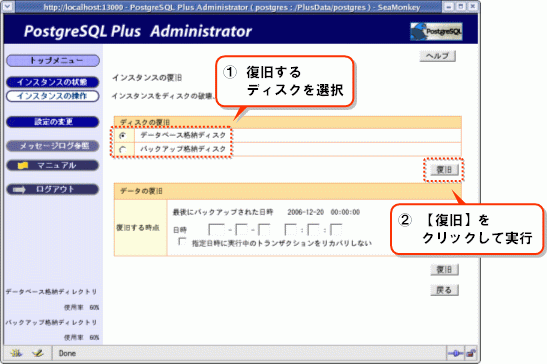
データベース格納ディスクを復旧した場合は、復旧完了後にインスタンスの起動を確認するダイアログボックスが表示されます。【OK】ボタンをクリックし、インスタンスを起動してください。その後、データベースの運用を再開してください。
サーバアプリケーションによるリカバリを行う場合は、以下の操作をしてください。
サーバアプリケーションを実行するまでの手順は、“PostgreSQL Plus Administratorによるリカバリ”の手順2までと同様です。当該記述を参照して操作してください。
事前に、データベース格納ディレクトリを作成してください。任意でテーブル空間を定義した場合は、そのディレクトリも作成してください。
pgx_rcvallを使用して、インスタンスを復旧します。
ここでは、バックアップ格納ディレクトリが“/home/pgsql/Backupdir”の場合の実行例を示します。
$ pgx_rcvall -B /home/pgsql/Backupdir |
pgx_rcvallが正常終了したら、PostgreSQL Plus Administratorからインスタンスを起動してください。その後、データベースの運用を再開してください。
事前に、バックアップ格納ディレクトリを作成してください。
インスタンスの起動後、pgx_dmpallを使用して、インスタンスをバックアップします。
$ pgx_dmpall |
サーバアプリケーションの詳細は、“リファレンス”の“pgx_rcvall”または“pgx_dmpall”を参照してください。
目次
索引
  
|